Tạo chính sách Affiliate
Để tạo các chính sách chia hoa hồng cho các thành viên bạn tham khảo hướng dẫn dưới đây.
1. Chính sách chung
Bạn vào menu cột Chính sách -> Affiliate. Màn hình sẽ hiển thị như bên dưới:
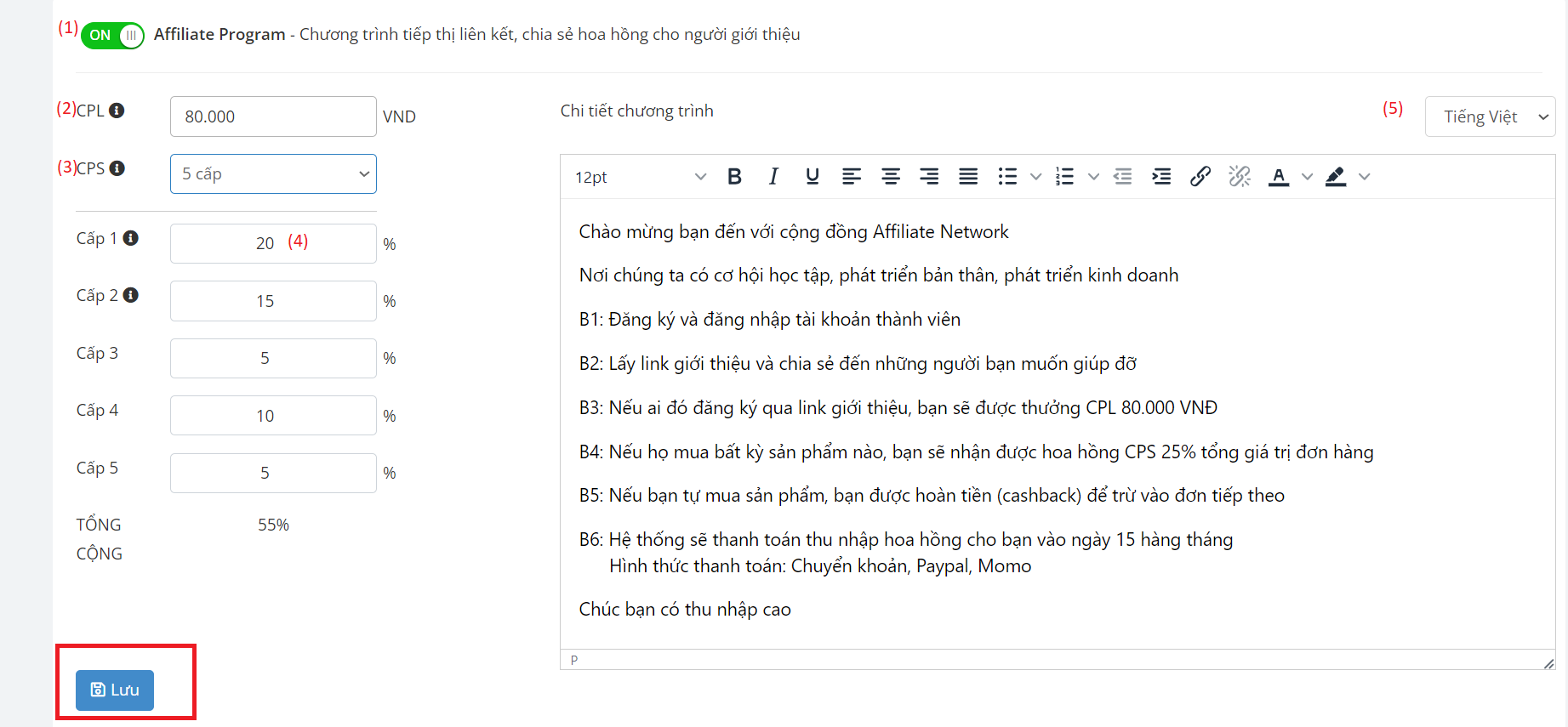
(1) ON/OFF: Mở hoặc tắt việc áp dụng chính sách chia hoa hồng cho người giới thiệu.
(2) CPL: Hoa hồng mà bạn chia cho thành viên khi ai đó đăng ký qua link giới thiệu của thành viên.
(3) CPS: Chi phí mà bạn sẽ thanh toán khi có một đơn hàng thành công. Ở đây bạn có thể chọn đến 10 cấp và cài đặt hoa hồng cho mỗi cấp khác nhau (4). Mô hình kinh doanh thông thường chỉ áp dụng đến cấp 2.
1. Thành viên tự mua hàng sẽ nhận được hoa hồng cấp 1. Người giới thiệu thành viên này nhận được hoa hồng cấp 2 (nếu có).
2. Thành viên giới thiệu khách lẻ mua hàng trên website hoặc landing page nhận được hoa hồng cấp 1, giống như tự mua hàng.
(5) Chi tiết chương trình: Bạn có thể chọn ngôn ngữ Tiếng Việt/ Tiếng Anh. Thành viên sẽ xem được phần này tại tài khoản thành viên của mình.
Sau khi soạn xong Chi tiết chương trình bạn bấm Lưu.
2. Thiết lập chính sách riêng cho từng Sản phẩm và Affiliate
Vẫn tại màn Affiliate trên, bạn kéo xuống dưới để thiết lập Chính sách hoa hồng / hoàn tiền riêng cho từng Sản phẩm và Affiliate.

Thứ tự ưu tiên áp dụng khi có nhiều chính sách hoa hồng: Sản phẩm > Affiliate > Chính sách chung.
Các bước tạo chính sách riêng:
Bước 1: Thiết lập chính sách
Chọn +Chính sách mới -> Nhập Tên chính sách -> Nhập mô tả (nếu có) -> Cài đặt mức hoa hồng cho mỗi cấp -> Save.
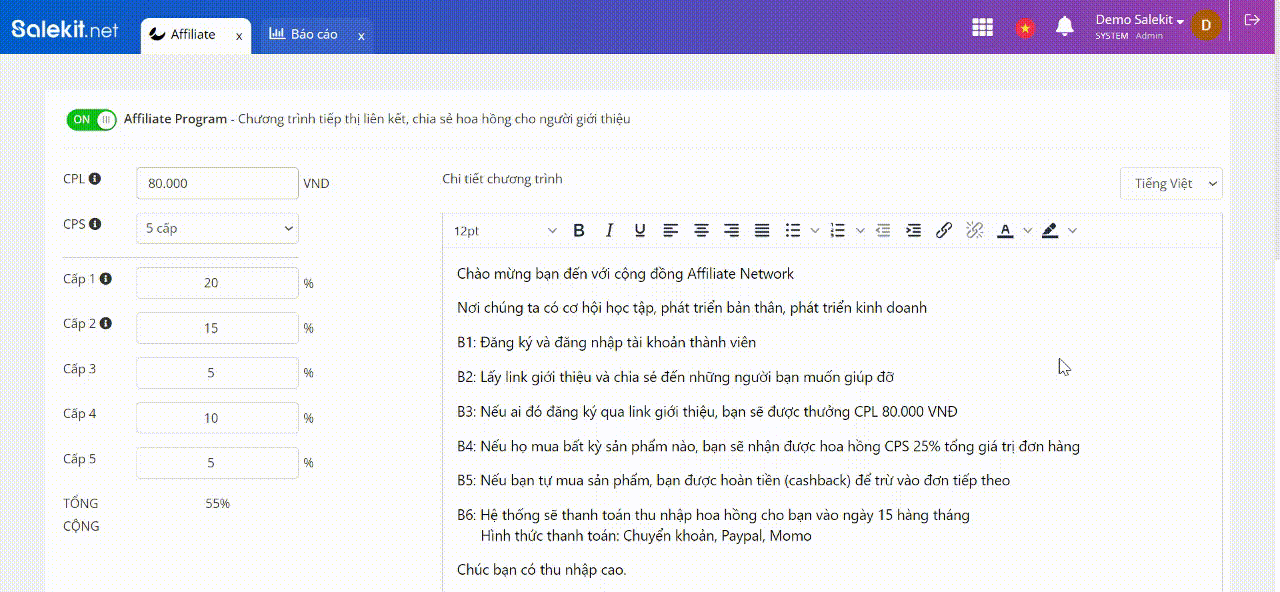
Để chỉnh sửa hay xoá chính sách riêng, bạn có thể nhấn vào biểu tượng chỉnh sửa hoặc thùng rác tương ứng với mỗi dòng chính sách.
Bước 2: Áp chính sách vào sản phẩm
Bấm vào mục Bước 2: Áp vào sản phẩm.
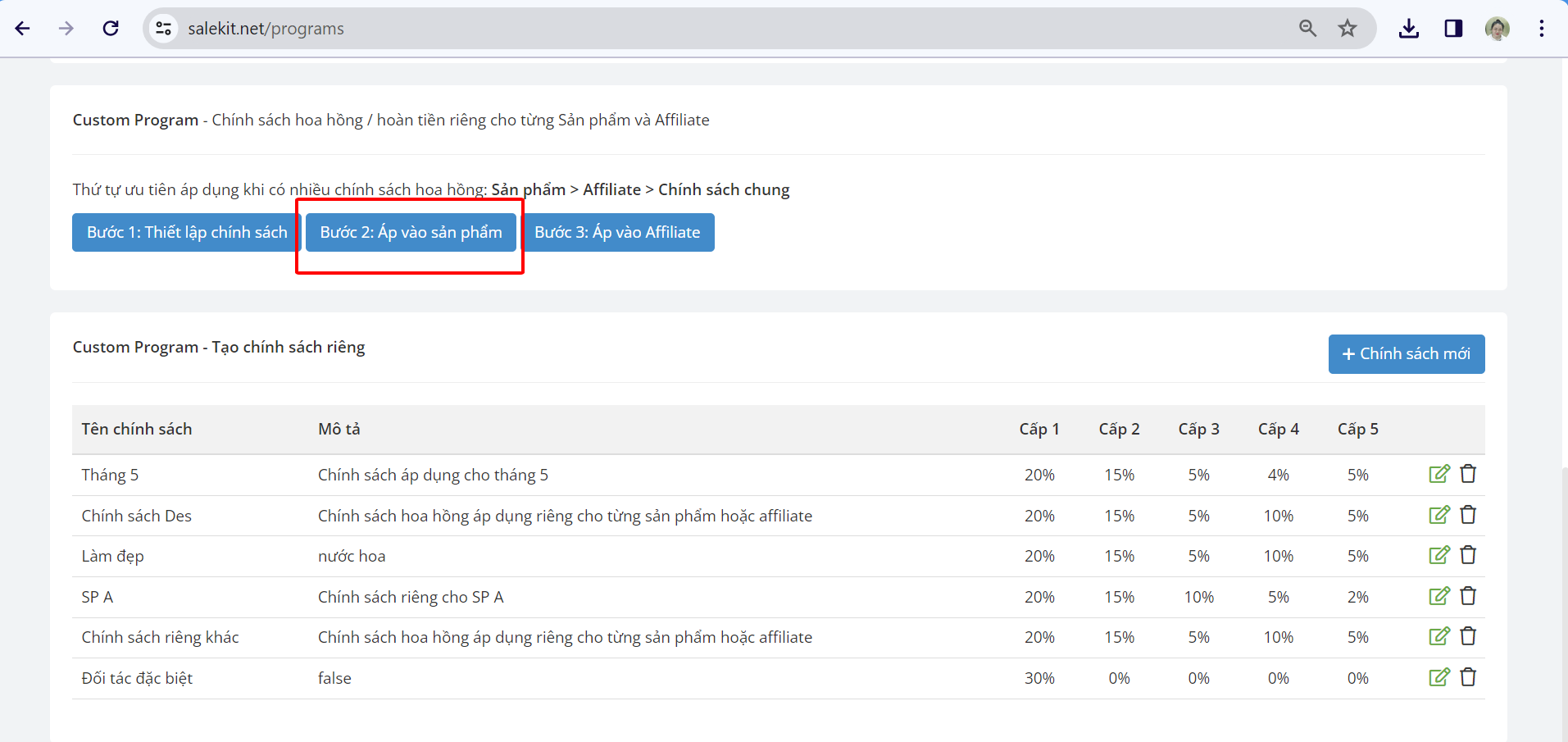
Hệ thống sẽ chuyển sang trang tiếp theo:

(1) ON/OFF: Bật/tắt việc áp dụng chính sách riêng cho từng sản phẩm.
Tại màn này bạn sẽ thấy thông tin các sản phẩm đã được áp chính sách riêng. Có hiển thị giá bán, thời gian cập nhật lần cuối, người cập nhật (nhân viên của bạn).
(2) Tìm theo tên: Bạn có thể tìm sản phẩm theo tên của sản phẩm đó rồi nhấn Tìm thấy.
(3) Tên chính sách: Chọn tên chính sách muốn tìm -> Nhấn Tìm thấy. Khi đó bạn sẽ tìm ra các sản phẩm được áp dụng cùng 1 chính sách đã chọn.
(4) Dấu 3 chấm: Tại đây bạn có thể sửa loại chính sách áp dụng hoặc xoá sản phẩm.
(5) Thêm sản phẩm: Bạn muốn thêm sản phẩm để áp dụng chính sách riêng thì nhấn vào +Sản phẩm -> Tìm tên sản phẩm -> Chọn chính sách -> Lưu.

Như vậy là bạn đã áp được chính sách hoa hồng riêng cho từng sản phẩm.
Bước 3: Áp chính sách vào Affiliate
Bấm vào mục Bước 3: Áp vào Affiliate.

Hệ thống sẽ chuyển sang trang tiếp theo:
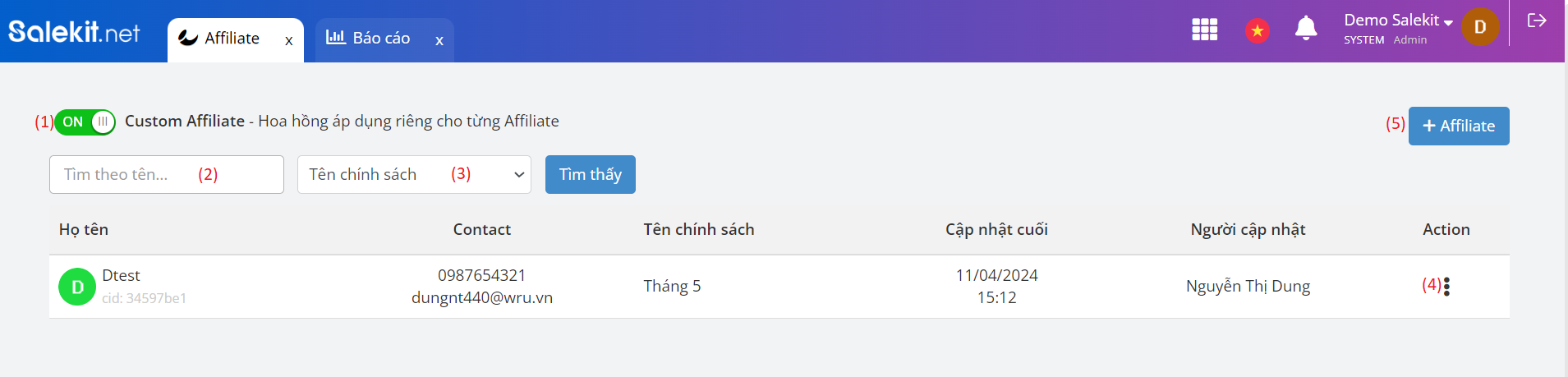
(1) ON/OFF: Bật/tắt việc áp dụng chính sách hoa hồng riêng cho từng Affiliate.
Tại màn này bạn sẽ thấy thông tin của thành viên đã được áp chính sách riêng. Có hiển thị thông tin liên hệ, thời gian cập nhật lần cuối, người cập nhật (nhân viên của bạn).
(2) Tìm theo tên: Bạn có thể tìm thành viên theo tên rồi nhấn Tìm thấy.
(3) Tên chính sách: Chọn tên chính sách muốn tìm -> Nhấn Tìm thấy. Khi đó bạn sẽ tìm ra các thành viên được áp dụng cùng 1 chính sách đã chọn.
(4) Dấu 3 chấm: Tại đây bạn có thể sửa loại chính sách áp dụng hoặc xoá thành viên.
(5) Thêm Affiliate: Bạn muốn thêm Affiliate để áp dụng chính sách riêng thì nhấn vào +Affiliate -> Nhập tên hoặc email thành viên -> Chọn chính sách -> Lưu.
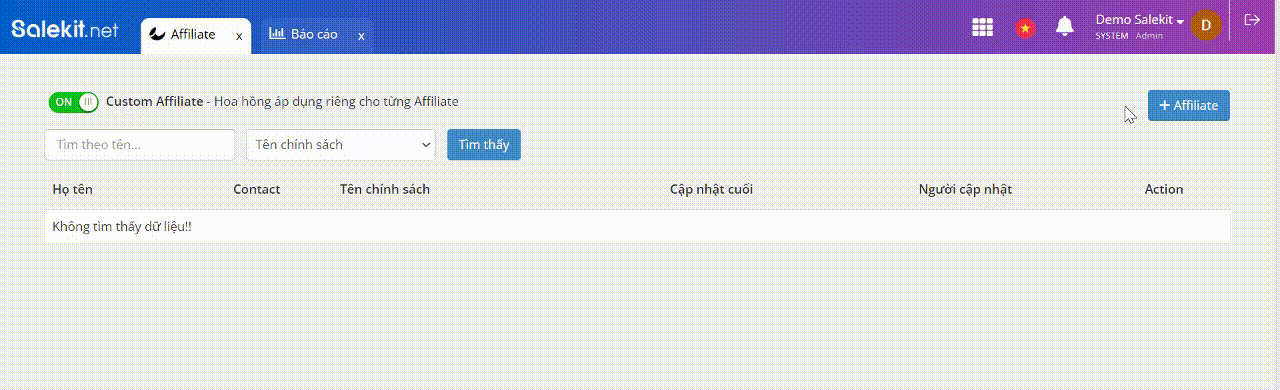
Như vậy là bạn đã áp được chính sách hoa hồng riêng cho từng Affiliate.
Chúc bạn thành công!